రచయిత:
Laura McKinney
సృష్టి తేదీ:
5 ఏప్రిల్ 2021
నవీకరణ తేదీ:
22 జూన్ 2024

విషయము
ఇది మీ కంప్యూటర్ మరియు మీ ఫోన్ రెండింటిలో మీ బ్రౌజింగ్ చరిత్రను చూడటానికి మీకు మార్గనిర్దేశం చేసే కథనం.
దశలు
8 యొక్క విధానం 1: కంప్యూటర్లో Google Chrome ని ఉపయోగించండి
ఎరుపు, పసుపు, ఆకుపచ్చ మరియు నీలం రంగు సర్కిల్ చిహ్నాలతో గూల్జ్ క్రోమ్ను తెరవండి.

క్లిక్ చేయండి ⋮ విండో ఎగువ-కుడి మూలలో.
ఎంచుకోండి చరిత్ర (చరిత్ర) మరొక మెనూని తెరవడానికి పాప్-అప్ మెను ఎగువన ఉంది.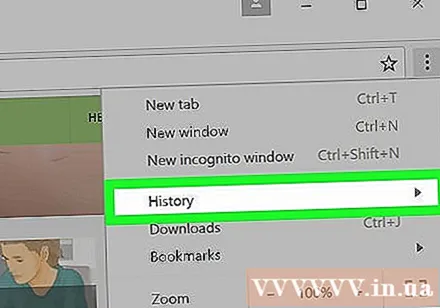

క్లిక్ చేయండి చరిత్ర మీరు వెతుకుతున్న బ్రౌజింగ్ చరిత్రను చూడటానికి పాప్-అప్ మెను ఎగువన.
బ్రౌజింగ్ చరిత్రను చూడండి. మునుపటి కంటెంట్ను చూడటానికి మీరు బ్రౌజింగ్ చరిత్ర విభాగానికి క్రిందికి స్క్రోల్ చేయవచ్చు లేదా పేజీని తిరిగి తెరవడానికి లింక్పై క్లిక్ చేయండి.
- బ్రౌజింగ్ చరిత్రను తొలగించడానికి, క్లిక్ చేయండి బ్రౌసింగ్ డేటా తుడిచేయి (బ్రౌజింగ్ డేటాను క్లియర్ చేయండి) పేజీ యొక్క ఎడమ వైపున, "బ్రౌజింగ్ చరిత్ర" పెట్టె తనిఖీ చేయబడి, క్లిక్ చేయబడిందని నిర్ధారించుకోండి. డేటాను క్లియర్ చేయండి (డేటాను తొలగించండి).
8 యొక్క విధానం 2: ఫోన్లో Google Chrome ని ఉపయోగించండి

తెల్లని నేపథ్యంలో Chrome చిహ్నంతో Google Chrome అనువర్తనాన్ని తెరవండి.
చిహ్నాన్ని ఎంచుకోండి ⋮ స్క్రీన్ కుడి ఎగువ మూలలో.
ఎంచుకోండి చరిత్ర (చరిత్ర) మెను మధ్యలో ఉంది.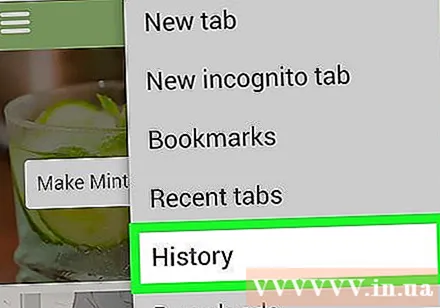
మీ బ్రౌజింగ్ చరిత్రను చూడండి. పేజీని తిరిగి తెరవడానికి అంశాన్ని ఎంచుకోండి.
- బ్రౌజింగ్ చరిత్రను తొలగించడానికి, మీరు ఎంచుకోండి బ్రౌసింగ్ డేటా తుడిచేయి ... (బ్రౌజింగ్ డేటాను క్లియర్ చేయండి ...) దిగువ ఎడమ మూలలో (లేదా పేజీ ఎగువన, మీరు Android లో ఉంటే), "బ్రౌజింగ్ చరిత్ర" పెట్టె తనిఖీ చేయబడి టేప్ చేయబడిందని నిర్ధారించుకోండి. బ్రౌసింగ్ డేటా తుడిచేయి (బ్రౌజింగ్ డేటాను క్లియర్ చేయండి) (లేదా డేటాను క్లియర్ చేయండి (DELETE DATA) Android లో) రెండుసార్లు.
8 యొక్క విధానం 3: డెస్క్టాప్లో ఫైర్ఫాక్స్ ఉపయోగించండి
నీలం గ్లోబ్ చుట్టూ చుట్టిన నారింజ నక్క చిహ్నంతో ఫైర్ఫాక్స్ తెరవండి.

క్లిక్ చేయండి ☰ మెను చూడటానికి ఫైర్ఫాక్స్ విండో ఎగువ-కుడి మూలలో.
క్లిక్ చేయండి నరము ద్వారా (గ్రంథాలయాలు) ఎంపిక జాబితాలో.
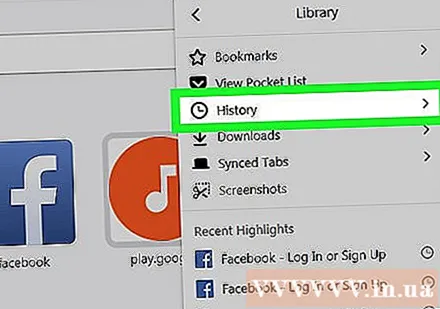
క్లిక్ చేయండి చరిత్ర (చరిత్ర) మెను ఎగువన ఉంది.
క్లిక్ చేయండి అన్ని చరిత్రను చూపించు (అన్ని చరిత్రను చూపించు) ఫైర్ఫాక్స్ బ్రౌజింగ్ చరిత్ర విండోను తెరవడానికి చరిత్ర మెను దిగువన.

మీ బ్రౌజింగ్ చరిత్రను చూడండి. ఫైర్ఫాక్స్ బ్రౌజర్ని ఉపయోగించి ప్రశ్నను తెరవడానికి డబుల్ క్లిక్ చేయండి.- విషయాలపై కుడి-క్లిక్ చేయడం ద్వారా (లేదా రెండు-వేలు క్లిక్ చేయడం) మరియు ఎంచుకోవడం ద్వారా మీరు చరిత్రను (పేజీ లేదా ఫోల్డర్లు వంటివి) తొలగించవచ్చు. తొలగించు (తొలగించండి).
8 యొక్క విధానం 4: ఫోన్లలో ఫైర్ఫాక్స్ ఉపయోగించండి
బ్లూ గ్లోబ్ మరియు ఆరెంజ్ ఫాక్స్ ఐకాన్తో ఫైర్ఫాక్స్ తెరవండి.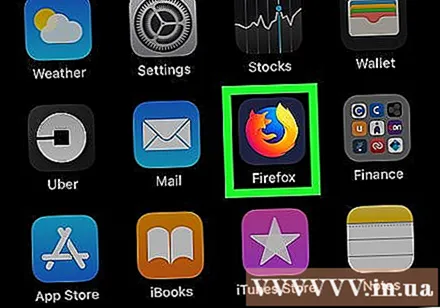
తాకండి ☰ మరొక పేజీని తెరవడానికి స్క్రీన్ దిగువ-కుడి మూలలో.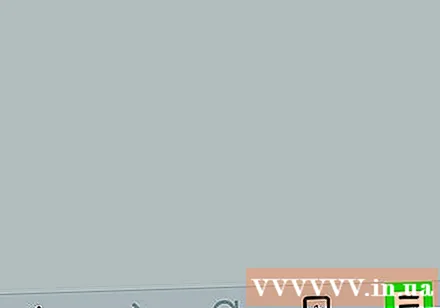
- Android లో, ఎంచుకోండి ⋮ మెను తెరవడానికి స్క్రీన్ కుడి ఎగువ మూలలో.
ఎంచుకోండి చరిత్ర (చరిత్ర) మీ పరికరంలో ఫైర్ఫాక్స్ బ్రౌజింగ్ చరిత్ర పేజీని తెరవడానికి మెనులో.
ఫైర్ఫాక్స్ బ్రౌజింగ్ చరిత్రను చూడండి. మీరు ఒక అంశంపై నొక్కినప్పుడు, అది ఫైర్ఫాక్స్లో తెరవబడుతుంది; మీరు ఎడమవైపు స్వైప్ చేసినప్పుడు, కంటెంట్ మీ బ్రౌజింగ్ చరిత్ర నుండి తొలగించబడుతుంది.
- అన్ని ఫైర్ఫాక్స్ చరిత్రను తొలగించడానికి, ఎంచుకోండి ☰ లేదా ⋮, ఎంచుకోండి సెట్టింగులు (సెట్టింగులు), ఎంచుకోండి ప్రైవేట్ డేటాను క్లియర్ చేయండి (వ్యక్తిగత డేటాను తొలగించండి), ఎంచుకోండి ప్రైవేట్ డేటాను క్లియర్ చేయండి (ఐఫోన్లో) లేదా ఇప్పుడు క్లియర్ చేయండి (తొలగించు) (Android లో) ఎంచుకోండి అలాగే (ఐఫోన్లో) లేదా డేటాను క్లియర్ చేయండి (DELETE DATA) (Android లో).
8 యొక్క 5 వ పద్ధతి: మైక్రోసాఫ్ట్ ఎడ్జ్ ఉపయోగించండి
నీలం నేపథ్యంలో తెలుపు "ఇ" గుర్తుతో మైక్రోసాఫ్ట్ ఎడ్జ్ తెరవండి.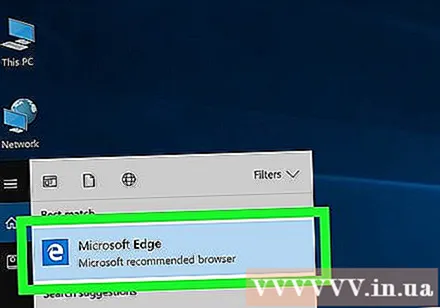
మెనుని చూడటానికి ఎడ్జ్ విండో యొక్క కుడి ఎగువ మూలలో (పెన్సిల్ ఐకాన్ యొక్క ఎడమ వైపున) దాని స్టార్ ఐకాన్తో "హబ్" క్లిక్ చేయండి.
క్లిక్ చేయండి చరిత్ర (చరిత్ర) ప్రస్తుతం ప్రదర్శించబడే మెను యొక్క ఎడమ వైపున. బ్రౌజింగ్ చరిత్ర ప్రస్తుతం ప్రదర్శించబడిన విండో యొక్క ప్రధాన విభాగంలో జాబితా చేయబడింది.
బ్రౌజింగ్ చరిత్రను చూడండి. పేజీని చూడటానికి మీరు అంశంపై క్లిక్ చేయవచ్చు.
- బ్రౌజింగ్ చరిత్రను తొలగించడానికి, క్లిక్ చేయండి చరిత్రను క్లియర్ చేయండి (చరిత్రను క్లియర్ చేయండి) మెను యొక్క కుడి-ఎగువ మూలలో, "బ్రౌజింగ్ చరిత్ర" పెట్టె తనిఖీ చేయబడి, క్లిక్ చేయబడిందని నిర్ధారించుకోండి. క్లియర్ (తొలగించండి).
8 యొక్క విధానం 6: ఇంటర్నెట్ ఎక్స్ప్లోరర్ ఉపయోగించండి
లేత నీలం రంగు "ఇ" చిహ్నంతో ఇంటర్నెట్ ఎక్స్ప్లోరర్ను తెరవండి.
మెనుని తెరవడానికి విండో ఎగువ-కుడి మూలలో ఉన్న స్టార్ చిహ్నాన్ని క్లిక్ చేయండి.
కార్డు క్లిక్ చేయండి చరిత్ర (చరిత్ర) ఎగువ-కుడి మూలలో మెను ప్రస్తుతం ప్రదర్శించబడుతుంది.
బ్రౌజింగ్ చరిత్రను చూడండి. నిర్దిష్ట తేదీ కోసం బ్రౌజింగ్ చరిత్రను చూడటానికి మీరు చరిత్ర మెనులోని ఫోల్డర్పై క్లిక్ చేయవచ్చు లేదా ఫోల్డర్ (లేదా కంటెంట్) పై కుడి క్లిక్ చేసి క్లిక్ చేయండి తొలగించు (తొలగించు) చరిత్ర నుండి తొలగించడానికి.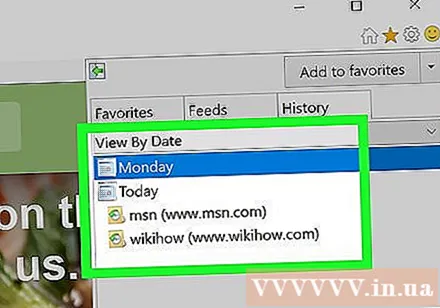
- మీ బ్రౌజింగ్ చరిత్రను తొలగించడానికి, విండో యొక్క కుడి ఎగువ మూలలో ఉన్న గేర్ చిహ్నాన్ని క్లిక్ చేసి క్లిక్ చేయండి ఇంటర్నెట్ ఎంపికలు (ఇంటర్నెట్ ఎంపిక), ఎంచుకోండి తొలగించు (క్లియర్ చేయండి) "బ్రౌజింగ్ చరిత్ర" క్రింద, "చరిత్ర" పెట్టె చెక్ చేయబడిందని నిర్ధారించుకోండి మరియు చివరకు ఎంచుకోండి తొలగించండి.
8 యొక్క విధానం 7: ఫోన్లో సఫారిని ఉపయోగించండి
తెల్లని నేపథ్యంలో నీలి దిక్సూచి చిహ్నంతో సఫారిని తెరవండి.
స్క్రీన్ దిగువ కుడి మూలలో ఉన్న రెండు అతివ్యాప్తి చతురస్రాల ఎడమ వైపున పుస్తక ఆకారపు చిహ్నాన్ని నొక్కండి.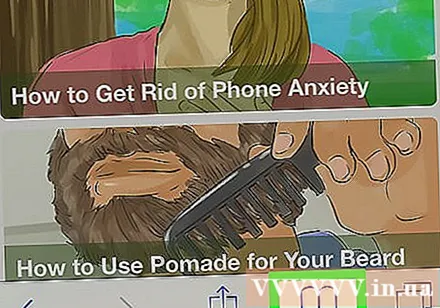
స్క్రీన్ కుడి ఎగువ మూలలోని గడియార చిహ్నంతో "చరిత్ర" టాబ్ నొక్కండి.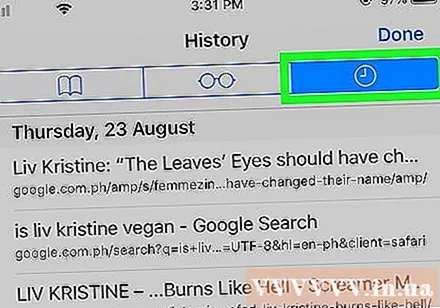
బ్రౌజింగ్ చరిత్రను చూడండి. వెబ్ బ్రౌజర్ ఉపయోగించి పూర్తి సమాచారాన్ని చూడటానికి ఈ పేజీలోని కంటెంట్ను తాకండి.
- బ్రౌజింగ్ చరిత్ర నుండి కంటెంట్ను తొలగించడానికి, మీరు ఎంచుకోండి క్లియర్ స్క్రీన్ దిగువ-కుడి మూలలో (తొలగించు), ఆపై అడిగినప్పుడు సమయ ఫ్రేమ్ను ఎంచుకోండి.
8 యొక్క విధానం 8: డెస్క్టాప్లో సఫారిని ఉపయోగించండి
మీ Mac లో బ్లూ కంపాస్ చిహ్నంతో సఫారిని తెరవండి.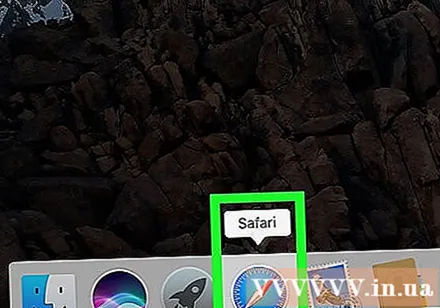
క్లిక్ చేయండి చరిత్ర (చరిత్ర) Mac స్క్రీన్ ఎగువ ఎడమ మూలలో.
క్లిక్ చేయండి చరిత్ర చూపించు (చరిత్రను చూపించు) Mac లో బ్రౌజింగ్ చరిత్రను చూపించే విండోను తెరవడానికి.
బ్రౌజింగ్ చరిత్రను చూడండి. పూర్తి పేజీని చూడటానికి అంశంపై క్లిక్ చేయండి.
- Mac లో సఫారి బ్రౌజింగ్ చరిత్రను తొలగించడానికి, క్లిక్ చేయండి సఫారి, ఎంచుకోండి చరిత్రను క్లియర్ చేయండి ... (చరిత్రను క్లియర్ చేయండి…), సమయ ఫ్రేమ్ను ఎంచుకుని క్లిక్ చేయండి చరిత్రను క్లియర్ చేయండి (బ్రౌజింగ్ చరిత్రను తొలగించండి).
సలహా
- అజ్ఞాత (లేదా ఇన్ప్రైవేట్) మోడ్లో చూసిన వెబ్ పేజీలు బ్రౌజింగ్ చరిత్రలో చూపబడవు.
హెచ్చరిక
- మరొక పరికరానికి (ఐప్యాడ్ మరియు మాక్ వంటివి) సమకాలీకరించబడిన పరికరంలో బ్రౌజింగ్ చరిత్రను తొలగించడం సాధారణంగా ఇతర పరికరంలో అదే కంటెంట్ను తొలగించదు.



